メインPCはマウスで操作しておりますがせっかくのOSの良さが出ていない気が。
やはりタッチ操作がしたいと思っておりました。
バンブーパッドは今までのアプリよりもペンがついておりペン入力もできるのでいろいろなことができそうだと思いました。
ペン入力も筆圧を感知できるので子供のお絵かき道具にも使えそう、そのままデジタルデータとして保存できればよい思い出にもなりそうです。
ふたを開けたらこんな感じでした。
本体を取り出すと下に簡単な説明書と単4電池が2本、レシーバーが入っておりました。
詳細はネットで見るみたいです。
ちペンはパッド本体にセットされておりました。
ちなみにレシーバーは本体に格納することができました。
Windows8のノートPCとセットで持ち運んで使ってみました。
マウスだと操作するのに平らな場所が必要ですがこれだと必要なくなるのでいいかと。
ホントはこんな風に使いたかったのですがこの状態だと拡張性が全くない。
まさかマイクロUSBすらないなんて、予定外でした。
気を取り直してノートPCとBambooPad、マウスを持って使ってみました。
BambooPadの良いところですがやはりWindows8のジェスチャー操作できるところと
マウスのようにボタン操作ができるところです。
やはり、右クリックできるのは便利だと思いおます。
ただ、ペン操作はやはり家で机の上で使うほうがいいと思います。
マウスはやはり平らな台が必要なため、膝の上においてとか狭いテーブルの上では使いづらいです。
タッチパネルは画面が手垢で汚れるのでなるべくマウスやタッチパッドで操作していたのですが
お出かけにはBambooPadはいいと思います。
ただ、モバイル性はマウスのほうがコンパクトだしBluetoothなので便利でした。
BambooPadもBluetoothだったらよかったのにと思います。
今回のレビューで使えると思い購入したUSBホスト変換アダプターでスマホにアダプターを
つないでみましたが全く反応しませんでした。
ただ、GalaxyNOTEやGalaxyNOTE3にはそのままペンが使えました。
ペン先を近づけるだけでも操作でき、純正のタッチペンと同じように使えました。
androidでも使えたらよかったのに。
次は車内に持ち込んで使ってみようと思います。
キーボードを外した状態だとレシーバーがつけれずBambooPadも使えないので
ノートPC状態で使用します。
当然運転中には使用しませんがこの状態だとキーボードやタッチパッドだと操作しにくく
ワイヤレスのBambooPadだと停車中にさっと使え、ジェスチャー操作もできるのでよいです。
特にGoogleMapでナビ替わりや地図を操作するときにズームができたり2本指でスクロールさせたりできるのでスマホより画面も大きく使いやすいと思います。
あとはFMトランスミッターを用意すれば動画を再生しながら車のスピーカーで音声を
再生させればメディアプレイヤーとしても使いやすいかと思います。
ただ、スマホでテザリングしながらだと反応しないときや通信?が途切れるときがあります。
これは2.4GHz同士なので仕方ないのかもしれませんが不便です。
付属のタッチペンですがOneNoteをメモ代わりにするのに便利なのですがこの状態で
使用するには無理がありました。
思うように使えずイライラが募ります。
やはり、ちゃんとした台かテーブルが欲しいです。
車内で落とすと探すのも面倒なのでタッチパッドとして使うのが良いと思います。
持ち運ぶときはキャリングバッグにちょうど良かったです。
もともと、PCを収めると厚みのあるものが入れられず使えなかったのですがBambooPadの
厚みがちょうどよく収まりました。
もう少し持ち運んでもっと良い使い方を探ってみてみようかと思います。
更新: 2014/06/15
Bamboo Pad の操作感
PREMIUM REVIEW
androidアプリのWindows8Controllerと使い比べてみる。
PCとの接続は同じネットワーク上に存在することが条件となります。
ノートPCだとスマホをルーター代わりにテザリングしても使えます。
スマホとPCどちらにもソフトをインストールする必要があります。
Windows8Controllerからダウンロードできます。
iPhone、iPad用はまだみたいです。
ソフトを導入したらandroidのアプリを起動します。
初回はチュートリアルが出ますがそのまま進めていくとPCと接続する画面となります。
あとはPC側のソフトが起動していればワンタッチでオートで接続できます。
BambooPadですがこちらはUSB端子にレシーバーを差し込むだけでOKです。
自動的にドライバがインストールされます。
これだけで筆圧まで感知することのできるデバイスが使えるのはすごく楽です。
筆圧を感知できるソフトは必要みたいです。
ただ、アダプターが出っ張るためノートPCだと持ち運ぶ際は外しておきたいですね。
Bluetoothだとよかったのですが。
使用した感じなのですがタッチパネルの感度は良好です。
BambooPadとWindows8Controllerとの違いはほとんどないと思います。
どちらもとくに引っかかる感じはありません。
反応はノートPCのキーボード下のタッチパッドのほうが若干悪い感じです。
チャームもどちらとも右側からスワイプで出せます。
ただ、スタート画面を出す際はBambooPadでは3本指で上から下へスワイプで出せますがWindows8Controllerではメニューからになります。
操作方法は違いますが便利だったのはBambooPad下の物理ボタンです。
この部分がマウスのボタンの代わりとなっており右クリック、左クリックができます。
左クリックはどちらもダブルタップでできるのですが右クリックができないのでキャンセルする際はキーボードかマウスが必要でした。
BambooPadはマウスの代わりとしてマウス以上の機能があると思います。
ただ、慣れが必要かもしれません。
せっかくのペンなのでペン操作も試してみたいと思います。
マウスカーソルを動かす際はパッドに触れずに空中で動かすだけで動きます。
ただ、操作がしにくいのでやはりパッドをタッチ操作がいい思います。
せっかくなので手書きを試してみましたがだいぶ慣れが必要です。
正確に認識させるには根気が必要です。
文字入力の際はキーボードが良いです。
更新: 2014/06/15
Bamboo Pad のOfficeソフト活用法
PREMIUM REVIEW
子供のお絵かき道具にしてみようと思いました。
電池の消耗が激しく困るのでレビューでBambooPadを見たときすぐ欲しいと思いました。
・これだとPCにつなげるしデータも大量に残せるのでいい。
・3歳の娘に落書き帳として与えてラクガキをデジタルデータとして残せたら楽しそう。
・大きくなった時にいい記念にもなりそう
と思い試してみました。
何かいいものがないかなと思っていたらありました。
OneNoteアプリです。
Officeの中にはOneNote2013も入っており手書きメモや落書き帳にぴったりそうです。
初回立ち上げ時にはペンの設定がありました。
ボタン数を選ぶと終わりでした。
通常はペンのお尻が消しゴムとして使えるみたいですがBambooPadのはダメでした。
ペンの設定は画面上に出てきます。
ここにペンをタッチすると円が大きくなりペンや消しゴムが選べます。
選べる項目は少ないですが子供のおもちゃやメモにはこれで十分です。
さっそく子供に渡してみました。
お父さんの顔を書いてあげると何やら書き始めました。
子供の直感操作でこんな感じでした。
画面上の違う部分を触ると別のものが出てきてしまうので見ておかないとだめでした。
作品はお父さんの顔らしいです。
ちょっとアンパンマンを書いてみました。
親に絵心がないのでほんとの落書きですが周りも汚さず簡単にデータも残せます。
デジタル落書き帳、メモ帳として面白いアイテムだと思います。
Windows標準のソフトの中にも筆圧対応のものもあるみたいなので試してみたいです。
ペンとタッチパネル、Windows8はセットで真価を発揮する気がしました。
エクセルで試してみました。
ネットから画像を取り込んでメモしてみました。
ペンをどこから使えるか探しました。
上部のメニューの校閲からインクの使用を選ぶとメニューが出ました。
BambooPadを待機しておけばどこでも使えるかと思ったのですが違うみたいです。
使えるのは注釈をつけるような使い方みたいです。
ペン先の種類や蛍光ペンなどメモや注釈用には十分使えます。
セルに直接、数字や数式が撃ち込めたらもっと便利かと思います。
ワードでも試してみました。
今年出した年賀状をちょっと直してみようと持ったのですがペンはエクセルと同じです。
せっかく筆圧を感知できるのに筆みたいな線が使えないので面白味が出ないです。
ペンの良さを発揮できていない気がします。
以外に面白かったのがWindowsの標準のペイントでした。
ペンの種類はあまり多くないのですが筆圧を活かせる感じです。
ただ、筆がいまいちです。
書道のような字が書けると面白いのですが。
お絵かきや落書き、メモとして楽しく遊べました。
ただ、お気に入りになりそうなソフトはこれから探さないとだめでした。
せっかくなので年末にはこれで年賀状を作れたらいいなと思います。














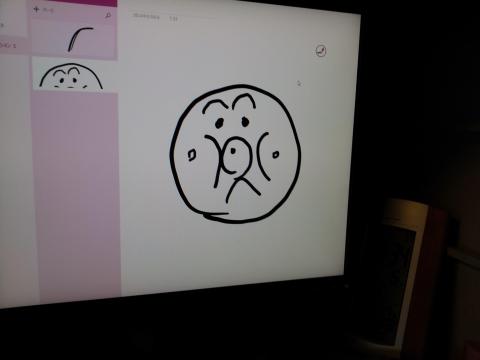





ZIGSOWにログインするとコメントやこのアイテムを持っているユーザー全員に質問できます。